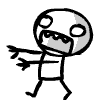Nama saya setiyowati saya bersekolah di SMK Muhammadiyah 3 Weleri ini pertama saya mempunyai blog semoga bermanfaat :)
This is default featured slide 1 title
Go to Blogger edit html and find these sentences.Now replace these sentences with your own descriptions.
This is default featured slide 2 title
Go to Blogger edit html and find these sentences.Now replace these sentences with your own descriptions.
This is default featured slide 3 title
Go to Blogger edit html and find these sentences.Now replace these sentences with your own descriptions.
This is default featured slide 4 title
Go to Blogger edit html and find these sentences.Now replace these sentences with your own descriptions.
This is default featured slide 5 title
Go to Blogger edit html and find these sentences.Now replace these sentences with your own descriptions.
Kamis, 19 Februari 2015
SURAT LAMARAN PEKERJAAN
Weleri,20 Februari 2015
Hal:Lamaran Pekerjaan
Lamp:satu bendel
Yth.Manager personalia
Jalan Mawar Indah
Kota semarang
Dengan hormat,
Berdasarkan pengumuman nomor 06/12.1/25/2015,tanggal 20 Februari 2015,tentang penerimaan pegawai di PT sanjaya ,saya bertanda tangan dibawah ini :
nama :Setiyowati
tempat,tgl lahir :Kendal,25 September 1996
agama :Islam
alamat :Desa poncorejo RT.02/RW.02
Kecamatan Weleri
Kabupaten kendal
pendidikan :SMK Muhammadiyah 3 Weleri
bidang Teknik Komputer Jaringan
Mohon kiranya diterima sebagai karyawan diperusahaan yang Bapak pimpin sesuai latar belakang pendidikan saya.sebagai bahan pertimbangan ,bersama ini saya lampirkan :
1) Fotocopy ijazah terakhir yang telah dilegalisir
2) Surat keterangan kelakuan baik (SKCK)
3) dua buah foto terbaru ukuran 4x6
4) daftar riwayat hidup
Besar harapan saya diterima diperusahaan Bapak.Atas perhatian Bapak ,saya ucapkan terima kasih.
Hormat saya,
Setiyowati
Rabu, 11 Februari 2015
cara merakit laptop
ara Membongkar Dan Merakit Laptop Acer

- Lepaskan keempat baut yang menahan hard drive dan penutup memori.
Angkat dan lepaskan penutup.
- Cara buka pasang laptop selanjutnya adalah buka satu sekrup pengaman cover hard drive. Geser cover hard drive ke kiri agar lepas dari motherboard. Angkat dan lepaskan cover hard drive.

- Kedua slot memori terletak di bagian bawah laptop. Lepaskan kedua modul memori.

- Buka sekrup pengaman DVD drive. Tarik DVD drive dari laptop dan lepaskan.

- Anda akan menemukan enam pengunci pengaman di atas keyboard.

- Dorong masing-masing pengunci pada casing dengan obeng dan pada saat yang sama angkat keyboard sedikit sehingga kait tinggal di dalam.

- Cara buka pasang laptop berikut adalah angkat keyboard dan letakkan terbalik di sandarannya.

- Sekarang Anda dapat menjangkau konektor kabel bawah keyboard.
Anda harus membuka konektor, lepaskan kabel dan setelah itu lepaskan keyboard.
- Pada gambar berikut konektor ditampilkan dalam posisi terkunci. Untuk membuka konektor, angkat sisi kiri tab penguncian warna cokelat gelap. Tab akan membuka pada sudut 90 derajat.

- Pada gambar berikut konektor yang ditampilkan dalam posisi tidak terkunci. Sekarang Anda dapat menarik kabel keyboard dari konektor.

- Akhirnya, angkat dan lepaskan keyboard. Sekarang Anda dapat mengganti keyboard rusak dengan keyboard baru.

- Sekarang balik laptop dan buka semua sekrup pada bagian bawah.
- Kembalikan laptop pada posisi normal dan buka secrup pada top cover assembly kemudian lepaskan kabel-kabel berikut dari kiri ke kanan:
- Kabel Tombol power.
- Kabel Touchpad.
- Kabel speaker.

- Angkat satu sisi penutup atas dan pisahkan dari dasar laptop.

- Keluarkan penutup bagian atas

- Kita akan melepaskan motherboard sehingga perlu untuk memutuskan kabel antena wireless kartu dari kartu.

- Lepaskan kabel video dari motherboard (panah kiri atas). Lepaskan kabel USB dari papan motherboard (panah kanan bawah). Ketika penutup atas telah dikeluarkan, sebenarnya Anda dapat mengakses baterai CMOS. Acer Aspire 7551G menggunakan baterai CMOS biasa CR2032 3V yang dapat dengan mudah dilepas dan diganti.

- Angkat sisi kanan motherboard dan keluarkan dari dasar laptop.

- Sebelum Anda mengangkat motherboard Anda harus mencabut jack DC.

- Keluarkan motherboard dari tempatnya

- Sekarang, Anda dapat menjangkau modul pendingin pada sisi bawah motherboard dan Kipas pendingin yang menempel pada heat sink. Untuk membuka modul pendingin Anda harus melonggarkan enam sekrup dan cabut kabel kipas dari motherboard. Setelah itu Anda harus dapat memisahkan modul pendinginan dari motherboard dan melepasnya.

- Pada Acer Aspire 7551G, jack DC tidak disolder ke motherboard.
 Nah sekarang setelah anda tahu cara buka pasang laptop, bagaimana memasangnya kembali? Mudah saja, kerjakan langkah-langkah diatas secara urutan terbalik. Artinya spare part yang paling terakhir dibuka menjadi yang paling pertama dipa
Nah sekarang setelah anda tahu cara buka pasang laptop, bagaimana memasangnya kembali? Mudah saja, kerjakan langkah-langkah diatas secara urutan terbalik. Artinya spare part yang paling terakhir dibuka menjadi yang paling pertama dipa
Cara merawat komputer
Cara Merawat Komputer Yang Baik- sudah menjadi kewajiban setiap para
pengguna untuk selalu merawat komputer merka dengan baik agar komputer
tidak rusak dan hang. apalagi dengan berbagai perangkat komputer baru di
taun 2013 ini, seperti laptop, ipad, tabled dan berbagai macam
perangkat canggih yang sangat hebat diminti masyarakat didunia.
Cara Merawat Komputer Yang Baik- Pada kesempatan Kali ini kami akan berbagi tips komputer kepada anda mengenai cara merawat komputer dengan baik dan benar dan tentunya lebi awet bebas gangguan beberpa penyakit yang bisa saja menyerangnya. Komputer tidak boleh hanya dipakai dan digunakan oleh kita begitu saja, komputer pun harus dilakukan perawatan pada komponen-komponennya untuk menjaga komputer agar dapat tetap bisa bekerja dan bisa terus digunakan oleh kita.

1. Tutup/close program yang tidak perlukan
Setiap program yg diload atau dijalankan membutuhkan memory (RAM) sehingga semakin banyak program yg dijalankan semakin banyak memory yg tersita. Hal ini selain dapat menyebabkan komputer anda berjalan lambat (lelet) juga beban kerja komputer anda menjadi lebih berat yang akhirnya akan dapat memperpendek umur komponen pada komputer anda.
2. Ventilasi yang cukup
Maksudnya adalah tempatkan monitor maupun CPU anda sedemikian rupa sehingga ventilasi udara dari tembok ke monitor / CPU cukup lebar dan udara yang masuk cukup lancar. Ventilasi yg kurang baik akan menyebabkan panas berlebihan sehingga komponen/rangkaian elektronik di dalamnya akan menjadi cepat panas sehingga dapat memperpendek umur komponen tersebut. Oleh karena itu usahakan jarak antara monitor/CPU dengan dinding/tembok minimal 30 cm. Jika perlu pasang kipas angin di dalam ruangan.
3. Install program antivirus dan updatelah secara berkala
Untuk dapat mengenali virus-virus baru pada komputer anda sebaiknya update program antivirus anda secara berkala. Virus yang terlanjur menyebar di komputer anda dapat membuat anda menginstall ulang komputer anda. Hal ini selain membutuhkan biaya juga akan menyebabkan harddisk anda akan lebih cepat rusak dibanding apabila tidak sering diinstall ulang.
4. Uninstall atau buang program yang tidak anda gunakan
Ruang harddisk yang terlalu banyak tersita akan memperlambat proses read/write harddisk anda sehingga beban kerja komputer anda akan lebih berat sehingga harddisk juga akan cepat rusak.
5. Pakailah UPS/Stabilizer.
Gunakanlah UPS untuk mengantisipasi listrik mati/padam secara tiba-tiba yang dapat mengakibatkan kerusakan pada komponen komputer anda terutama pada harddisk. Jika anda tidak ada UPS, gunakanlah Stabilizer untuk mengantisipasi dan menstabilkan naik turunnya tegangan listrik.

6. Defrag harddisk anda secara berkala.
Fungsi defrag adalah untuk menata dan mengurutkan file-file harddisk berdasarkan jenis file/data sedemikian rupa agar mempermudah proses read/write pada komputer anda sehingga beban kerja komputer anda juga akan lebih ringan yang akhirnya dapat memperpanjang umur harddisk.
Caranya klik menu Start > Program > Accesories > System Tool > Disk Defragmenter. Saat menjalankan fungsi ini tidak boleh ada program lain yg berjalan termasuk screensaver yang aktif pada komputer anda karena akan mengacaukan fungsi defrag ini.
7. Aktifkan screensaver pada komputer anda.
Selain bersifat estetis, screensaver mempunyai fungsi lain yang penting. Monitor CRT juga televisi menggunakan fosfor untuk menampilkan gambar. Jika monitor menampilkan gambar yang sama untuk beberapa saat maka ada fosfor yang menyala terus menerus. Hal ini dapat mengakibatkan monitor anda bermasalah yaitu gambar menjadi redup/kurang jelas. Lain halnya jika monitor anda adalah LCD, LED yg sudah dilengkapi dengan energy saving, maka screensaver tidak terlalu dibutuhkan lagi. Cara mengaktifkan screensaver dapat dilakukan dengan banyak cara, salah satunya klik Start > Control Panel > Display > klik tab screensaver, kemudian pilih sesuai selera.
8. Bersihkan Recycle Bin atau file-file sampah secara rutin
Sebenarnya file/folder yang anda hapus tidak langsung hilang dari harddisk karena akan ditampung terlebih dahulu di Recycle Bin ini dengan maksud agar suatu saat apabila anda masih membutuhkannya dapat mengembalikan lagi. Recycle Bin yang sudah banyak juga akan menyita ruang harddisk yg dapat menyebabkan pembacaan harddisk jadi lambat/lelet.
Caranya jalankannya, di Windows Explorer > klik Recycle Bin > klik File > klik Empty Recyle Bin Atau dapat menjalankan fungsi Disk Cleanup Caranya Klik Start > Program > Accessories > System Tool > Disk Cleanup > kemudian pilih drive yang mau dibersihkan > setelah itu centangilah opsi Recycle Bin kalau perlu centangi juga yang lain (seperti temporary file, temporary internet file), setelah itu klik OK.
9. Pasang kabel ground
Casing computer terkadang nyetrum saat dipegang, pasang kabel ground untuk mengantisipasi casing nyetrum. Caranya ambil kabel dengan panjang seperlunya, ujung satu dihubungkan dengan badan CPU (pada casing) sedangkan ujung yg lain ditanam dalam tanah. Hal ini akan dapat menetralkan arus listrik yang “nyasar” pada komputer anda menjadi hilang dan tidak menyetrum lagi dan hal ini juga dapat membuat komponen elektronik pada komputer anda lebih awet dan tahan lama.
10. Jangan meletakkan Speaker Active terlalu dekat dengan monitor
Hal ini kedengarannya seperti hal biasa dilakukan, karena pada umumnya speker diletakkan dekat di sisi kiri monitor dan sisi kanan monitor agar terlihat lebih rapi. Namun tanpa anda sadari medan magnet yang ada pada speaker tersebut akan mempengaruhi monitor yaitu warna monitor menjadi tidak rata atau belang-belang. Dapat kami sarankan jarak speaker active anda masing-masing sebelah kiri dan kanan adalah 30cm agar medan magnet pada speaker tidak mempengaruhi warna monitor anda.
11. Bersihkan motherboard & periferal lain dari debu secara berkala
Setidaknya enam bulan sekalilah hal ini harus anda lakukan. Buka casingnya terlebih dahulu kemudian bersihkan motherboard dan periferal lain (RAM, Video Card, Modem, Sound Card, CDR/CDRW/DVRW, kipas, dll) dengan sikat halus. Pada saat komputer tidak digunakan tutuplah komputer (monitor, CPU, keyboard/mouse) dengan cover sehingga debu tidak mudah masuk ke dalam komputer anda.
Cara Merawat Komputer Yang Baik- Pada kesempatan Kali ini kami akan berbagi tips komputer kepada anda mengenai cara merawat komputer dengan baik dan benar dan tentunya lebi awet bebas gangguan beberpa penyakit yang bisa saja menyerangnya. Komputer tidak boleh hanya dipakai dan digunakan oleh kita begitu saja, komputer pun harus dilakukan perawatan pada komponen-komponennya untuk menjaga komputer agar dapat tetap bisa bekerja dan bisa terus digunakan oleh kita.

1. Tutup/close program yang tidak perlukan
Setiap program yg diload atau dijalankan membutuhkan memory (RAM) sehingga semakin banyak program yg dijalankan semakin banyak memory yg tersita. Hal ini selain dapat menyebabkan komputer anda berjalan lambat (lelet) juga beban kerja komputer anda menjadi lebih berat yang akhirnya akan dapat memperpendek umur komponen pada komputer anda.
2. Ventilasi yang cukup
Maksudnya adalah tempatkan monitor maupun CPU anda sedemikian rupa sehingga ventilasi udara dari tembok ke monitor / CPU cukup lebar dan udara yang masuk cukup lancar. Ventilasi yg kurang baik akan menyebabkan panas berlebihan sehingga komponen/rangkaian elektronik di dalamnya akan menjadi cepat panas sehingga dapat memperpendek umur komponen tersebut. Oleh karena itu usahakan jarak antara monitor/CPU dengan dinding/tembok minimal 30 cm. Jika perlu pasang kipas angin di dalam ruangan.
3. Install program antivirus dan updatelah secara berkala
Untuk dapat mengenali virus-virus baru pada komputer anda sebaiknya update program antivirus anda secara berkala. Virus yang terlanjur menyebar di komputer anda dapat membuat anda menginstall ulang komputer anda. Hal ini selain membutuhkan biaya juga akan menyebabkan harddisk anda akan lebih cepat rusak dibanding apabila tidak sering diinstall ulang.
4. Uninstall atau buang program yang tidak anda gunakan
Ruang harddisk yang terlalu banyak tersita akan memperlambat proses read/write harddisk anda sehingga beban kerja komputer anda akan lebih berat sehingga harddisk juga akan cepat rusak.
5. Pakailah UPS/Stabilizer.
Gunakanlah UPS untuk mengantisipasi listrik mati/padam secara tiba-tiba yang dapat mengakibatkan kerusakan pada komponen komputer anda terutama pada harddisk. Jika anda tidak ada UPS, gunakanlah Stabilizer untuk mengantisipasi dan menstabilkan naik turunnya tegangan listrik.

6. Defrag harddisk anda secara berkala.
Fungsi defrag adalah untuk menata dan mengurutkan file-file harddisk berdasarkan jenis file/data sedemikian rupa agar mempermudah proses read/write pada komputer anda sehingga beban kerja komputer anda juga akan lebih ringan yang akhirnya dapat memperpanjang umur harddisk.
Caranya klik menu Start > Program > Accesories > System Tool > Disk Defragmenter. Saat menjalankan fungsi ini tidak boleh ada program lain yg berjalan termasuk screensaver yang aktif pada komputer anda karena akan mengacaukan fungsi defrag ini.
7. Aktifkan screensaver pada komputer anda.
Selain bersifat estetis, screensaver mempunyai fungsi lain yang penting. Monitor CRT juga televisi menggunakan fosfor untuk menampilkan gambar. Jika monitor menampilkan gambar yang sama untuk beberapa saat maka ada fosfor yang menyala terus menerus. Hal ini dapat mengakibatkan monitor anda bermasalah yaitu gambar menjadi redup/kurang jelas. Lain halnya jika monitor anda adalah LCD, LED yg sudah dilengkapi dengan energy saving, maka screensaver tidak terlalu dibutuhkan lagi. Cara mengaktifkan screensaver dapat dilakukan dengan banyak cara, salah satunya klik Start > Control Panel > Display > klik tab screensaver, kemudian pilih sesuai selera.
8. Bersihkan Recycle Bin atau file-file sampah secara rutin
Sebenarnya file/folder yang anda hapus tidak langsung hilang dari harddisk karena akan ditampung terlebih dahulu di Recycle Bin ini dengan maksud agar suatu saat apabila anda masih membutuhkannya dapat mengembalikan lagi. Recycle Bin yang sudah banyak juga akan menyita ruang harddisk yg dapat menyebabkan pembacaan harddisk jadi lambat/lelet.
Caranya jalankannya, di Windows Explorer > klik Recycle Bin > klik File > klik Empty Recyle Bin Atau dapat menjalankan fungsi Disk Cleanup Caranya Klik Start > Program > Accessories > System Tool > Disk Cleanup > kemudian pilih drive yang mau dibersihkan > setelah itu centangilah opsi Recycle Bin kalau perlu centangi juga yang lain (seperti temporary file, temporary internet file), setelah itu klik OK.
9. Pasang kabel ground
Casing computer terkadang nyetrum saat dipegang, pasang kabel ground untuk mengantisipasi casing nyetrum. Caranya ambil kabel dengan panjang seperlunya, ujung satu dihubungkan dengan badan CPU (pada casing) sedangkan ujung yg lain ditanam dalam tanah. Hal ini akan dapat menetralkan arus listrik yang “nyasar” pada komputer anda menjadi hilang dan tidak menyetrum lagi dan hal ini juga dapat membuat komponen elektronik pada komputer anda lebih awet dan tahan lama.
10. Jangan meletakkan Speaker Active terlalu dekat dengan monitor
Hal ini kedengarannya seperti hal biasa dilakukan, karena pada umumnya speker diletakkan dekat di sisi kiri monitor dan sisi kanan monitor agar terlihat lebih rapi. Namun tanpa anda sadari medan magnet yang ada pada speaker tersebut akan mempengaruhi monitor yaitu warna monitor menjadi tidak rata atau belang-belang. Dapat kami sarankan jarak speaker active anda masing-masing sebelah kiri dan kanan adalah 30cm agar medan magnet pada speaker tidak mempengaruhi warna monitor anda.
11. Bersihkan motherboard & periferal lain dari debu secara berkala
Setidaknya enam bulan sekalilah hal ini harus anda lakukan. Buka casingnya terlebih dahulu kemudian bersihkan motherboard dan periferal lain (RAM, Video Card, Modem, Sound Card, CDR/CDRW/DVRW, kipas, dll) dengan sikat halus. Pada saat komputer tidak digunakan tutuplah komputer (monitor, CPU, keyboard/mouse) dengan cover sehingga debu tidak mudah masuk ke dalam komputer anda.
Posted in: home
Cara menghitung id address
CARA MENGHITUNG IP ADDRESS ATAU SUBNETTING

Cara Cepat Belajar Mneghitung Subnetting IP Address Bagian 1
POSTED BY NIKO RAHMADI WIHARTO ON MONDAY, JUNE 16, 2014
Seubnetting sering diartikan sebagai metode yang dilakukan untuk membagi
blok setiap alamat IP address menjadi beberapa blok IP address. Dari
blok yang rentang IP address nya banyak dibuat sehingga membentuk
rentang IP address yang lebih sedikit.Sebelum melanjutkan lebih jauh,
ada baiknya jika kita mengenal dan memahami terlebih dahulu beberapa
istilah yang sering digunakan dalam subnetting seperti di bawah ini.
Network address adalah sebuah alamat IP address yang dipakai untuk
mewakili...
Senin, 09 Februari 2015
Cara meningkatkan Kinerja Windows 7
Windows 7 merupakan pembaruan operasi sistem setelah windows vista yang
di nyatakan telah banyak bug, demi keamanan windows 7 mempunyai tingkat
secutiry yang lumayan ketat dari versi sebelumnya yaitu windows XP dan Windows 7.
Jika dilihat dari sisi tampilan windows 7 tampak terlihat menawan dan
simpel dibanding windows XP dan vista. Dan dari sisi kinerja dan kecepatan windows 7 lebih unggul dibanding Sistem operasi sebelumnya.
Selain menjalankan Disk Cleanup dan Disk Defragmenter untuk mengoptimalkan kinerja komputer, sobat juga dapat memeriksa integritas file pada harddisk dengan menjalankan utility Check Disk.
Jika sobat masih menggunakan windows XP maka akan terlihat sekali perbedaannya, sangat mencolok sekali. Windows 7 memang di design dengan semaksimal mungkin, agar pengguna baru lebih friendly, mudah, tidak membingungkan penggunanya.
Walaupun Windows telah mengeluarkan windows 8 dalam versi
beta nya, tetapi sebagai pengguna windows 7 memang untuk sekarang ini
sudah banyak penggunanya. Jika anda pengguna windows 7 sampai saat ini
memang terkadang sangat kesal sekali, lama-kelamaan sistem operasi ini
terkadang menjadi sangat lambat sekali, kemungkinan sobat banyak
menginstall aplikasi, dan aplikasi tersebut barjalan di background
windows anda. Dalam tutorial ini akan membahas Tips Ampuh Cara Meningkatkan Kinerja Windows 7. Langsung saja kita bahas, seperti berikut ini :
1. Free Up Disk Spaces
Dengan menggunakan disk Cleanup membantu kita untuk memberikan free space harddisk bertambah.
Kita dapat bisa memilih file mana yang kita ingin hapus
Tujuan dari Disk Cleanup:
- Menghapus temporary Internet files (History Internet Files)
- Menghapus bebrapa files program download (seperti Microsoft ActiveX controls dan Java applets)
- Menghapus Recycle Bin
- Menghapus files Windows temporary seperti error reports
- Menghapus Windows Component – Optional
- Menghapus program-program installer
- Menghapus restore points yang tidak digunakan dan shadows copies dari system restore
Tips: biasanya, untuk File-file internet temporary mengambil paling
banyak space karena menyimpan file cache pada saat surfing di internet
dengan menggunakan browser.
Menggunakan Disk Cleanup:
Menggunakan Disk Cleanup:
1. Klik Start – All Programs – Accessories – System Tools – Disk Cleanup.
Jika Sobat memiliki beberapa drive, Sobat mungkin akan diminta untuk menentukan drive mana yang ingin kita bersihkan. (Lihat gambar)
Jika Sobat memiliki beberapa drive, Sobat mungkin akan diminta untuk menentukan drive mana yang ingin kita bersihkan. (Lihat gambar)
2. Di Disk Cleanup dialog box, kita bisa scroll kebawah memilih
file-file mana yang akan kita hapus. Disk Cleanup akan menjumlahkan
berapa banyak free space yang tersedia.
3. Ceklist / unceklist file-file mana yang ingin sobat hapus, kemudian klik OK
4. Ketika ada pesan konfirmasi file-file mana yang ingin sobat hapus, klik YES. Tunggu beberapa menit, setelah complete atau selesai kemudian Disk Cleanup dialog box akan close, performa PC akan lumayan lebih baik.
3. Ceklist / unceklist file-file mana yang ingin sobat hapus, kemudian klik OK
4. Ketika ada pesan konfirmasi file-file mana yang ingin sobat hapus, klik YES. Tunggu beberapa menit, setelah complete atau selesai kemudian Disk Cleanup dialog box akan close, performa PC akan lumayan lebih baik.
2. Disk Defragmentation
Fragmentasi disk mungkin bisa memperlambat kinerja keseluruhan sistem. karena ketika file terfragmentasi, komputer harus mencari di harddisk dan ketika file dibuka untuk mengembalikan potongan file-file, sehingga waktu tanggapan dapat secara signifikan lebih lama.
Fragmentasi disk mungkin bisa memperlambat kinerja keseluruhan sistem. karena ketika file terfragmentasi, komputer harus mencari di harddisk dan ketika file dibuka untuk mengembalikan potongan file-file, sehingga waktu tanggapan dapat secara signifikan lebih lama.
Disk Defragmenter adalah utility dari bawaan windows yang
mengkonsolidasikan file terfragmentasi dan folder pada harddisk komputer
sobat sehingga menempati satu ruang pada harddisk sehingga file anda
tersimpan atau tertata rapi tanpa fragmentasi, sehingga membaca dan
menulis ke disk akan lebih cepat.
Menjalankan Disk Defragmenter:
Menjalankan Disk Defragmenter:
1. Klik Start – All Programs – Accessories – System Tools – Disk Defragmenter (Lihat gambar)
2. Disk Defragmenter dialog box, klik drives yang ingin sobat
defragment, Lulu klik button Analyze. Setelah disk dianalisis, kemudian
dialog box akan muncul apakah harus di defragment drive dianalisis.
Tips: Sobat bisa menganilisis sebuah drive sebelum defragmenting untuk memastikan kira-kira berapa lama proses defragmentation.
3. Untuk defragment pilih drive, kemudian klik button Defragment disk. Di bagian bawah kolom proses, sobat bisa melihat proses yang sedang terjadi. Setelah defragmentation complete, Disk Defragmenter akan menampilkan hasilnya.
4. Untuk melihat detail information tentang defragmented disk atau partisi, sobat bisa klik View Report
5. Untuk menutup View Report dialog box, sobat bisa klik Close
6. Sobat juga bisa menjadwalkan Disk Defragmenter berjalan secara otomatis, dan Komputer akan setup berjalan secara default. Di bagian bawah Schedule, schedule defragmentation akan aktif, kemudian menampilkan waktu hari ini dan frekwensi defragmentation. Jika ingin menonaktifkan automatic defragmentation atau menukar waktu atau frekuensi, klik Configure Schedule (atau aktifkan Schedule, jika tidak di konfigurasi saat ini jalankan otomatis), kemudian tukar pengaturan, kemudian klik OK
7. Menutup Utility Disk Defragmenter, klik button Close.
3. Repair Disk Errors
Tips: Sobat bisa menganilisis sebuah drive sebelum defragmenting untuk memastikan kira-kira berapa lama proses defragmentation.
3. Untuk defragment pilih drive, kemudian klik button Defragment disk. Di bagian bawah kolom proses, sobat bisa melihat proses yang sedang terjadi. Setelah defragmentation complete, Disk Defragmenter akan menampilkan hasilnya.
4. Untuk melihat detail information tentang defragmented disk atau partisi, sobat bisa klik View Report
5. Untuk menutup View Report dialog box, sobat bisa klik Close
6. Sobat juga bisa menjadwalkan Disk Defragmenter berjalan secara otomatis, dan Komputer akan setup berjalan secara default. Di bagian bawah Schedule, schedule defragmentation akan aktif, kemudian menampilkan waktu hari ini dan frekwensi defragmentation. Jika ingin menonaktifkan automatic defragmentation atau menukar waktu atau frekuensi, klik Configure Schedule (atau aktifkan Schedule, jika tidak di konfigurasi saat ini jalankan otomatis), kemudian tukar pengaturan, kemudian klik OK
7. Menutup Utility Disk Defragmenter, klik button Close.
3. Repair Disk Errors
Selain menjalankan Disk Cleanup dan Disk Defragmenter untuk mengoptimalkan kinerja komputer, sobat juga dapat memeriksa integritas file pada harddisk dengan menjalankan utility Check Disk.
Disaat menggunakan hard drive, dapat menimbulkan bad sector. bad
sector ini dapat memperlambat kinerja harddisk dan sulit menyimpan file.
Utility repair disk error ini memeriksa kesalahan hard drive bad
sector, dan scan untuk kesalahan sistem file, untuk melihat apakah file
tertentu atau folder yang salah.
Jika sobat menggunakan komputer sehari-hari, sebaiknya sobat bisa
menjalankan utility ini seminggu sekali untuk membantu mencegah
hilangnya data.
Menjalankan Utility Check Disk:
1. klik kanan Local Disk (C:) – Klik Properties – klik tab Tools – klik button Check Now (Lihat gambar)
Menjalankan Utility Check Disk:
1. klik kanan Local Disk (C:) – Klik Properties – klik tab Tools – klik button Check Now (Lihat gambar)
2. Sobat bisa ceklist Automatically fix file system errors dan Scan for and attempt recovery of bad sectors untuk mendapatkan hasil yang maksimal pada hardisk sobat.
4. Protect your computer against Spyware
Spyware yaitu untuk mengumpulkan informasi pribadi tanpa memberi tahu sobat dan tanpa meminta izin dari si pemilikya. Dari situs web yang anda kunjungi untuk memasukan username dan password, spyware dapat mengambil informasi rahasia pada komputer anda. Selain masalah privasi atau rahasia, spyware dapat menghambat dan memperlambat kinerja pada komputer anda. Untuk memecahkan masalah ini sobat bisa menggunakan Microsoft Security Essential dan PC safety scan from Windows Live OneCare yang dapat sobat gunakan secara gratis.
5. ReadyBoost
Sebuah konsep baru yang ada pada Windows Vista dan Windows 7 dalam menambahkan memori untuk sistem operasi sobat, dengan menggunakan flash memory non-volatile seperti flash drive USB yaitu untuk meningkatkan kinerja tanpa harus menambah memori tambahan pada komputer sobat.
Menjalankan ReadyBoost USB:
1. klik kanan USB drive – klik Properties – Pilih Tab ReadyBoost (Lihat gambar)
Spyware yaitu untuk mengumpulkan informasi pribadi tanpa memberi tahu sobat dan tanpa meminta izin dari si pemilikya. Dari situs web yang anda kunjungi untuk memasukan username dan password, spyware dapat mengambil informasi rahasia pada komputer anda. Selain masalah privasi atau rahasia, spyware dapat menghambat dan memperlambat kinerja pada komputer anda. Untuk memecahkan masalah ini sobat bisa menggunakan Microsoft Security Essential dan PC safety scan from Windows Live OneCare yang dapat sobat gunakan secara gratis.
5. ReadyBoost
Sebuah konsep baru yang ada pada Windows Vista dan Windows 7 dalam menambahkan memori untuk sistem operasi sobat, dengan menggunakan flash memory non-volatile seperti flash drive USB yaitu untuk meningkatkan kinerja tanpa harus menambah memori tambahan pada komputer sobat.
Menjalankan ReadyBoost USB:
1. klik kanan USB drive – klik Properties – Pilih Tab ReadyBoost (Lihat gambar)
2. Pilih Use this device, tentukan berapa kapasitas USB kita untuk dijadikan ReadyBoost USB.
3. Pilih Apply
3. Pilih Apply
Bagaimana cukup mudah bukan??
Setidaknya setelah sobat mengikuti langkah diatas komputer sobat sedikit dapat ringan dan loading menjadi cepat..
Rabu, 04 Februari 2015
cara menambah label atau kategori diblog
Cara Membuat Label atau Kategori di Blog
Cara Membuat Label atau Kategori di Blog. Label atau kategori di
blog yang berarti mengelompokan jenis artikel berdasarkan pembahasan
yang berkaitan antara satu dan lainnya. Misalnya kita punya 3 artikel
dengan judul ayam jantan, ayam hias dan ayam kampung, maka dari ketiga
judul tersebut kita kelompokan menjadi satu jenis, yaitu ketegori ayam.
Jadi ketika orang buka label/kategori ayam, maka ketiga judul tersebut
akan tampil dalam satu halaman.
Itulah sedikit penjelasan apa yang dimaksud dengan label atau kategori. Untuk lebih jelasnya bisa kalian lihat di Kategori sebelah kiri blog ini. Klik salah satu kategori, maka akan terbuka halaman baru, dengan isi semua artikel yang kategorinya sama. Untuk lebih jelasnya. Cara membuat label atau kategori di blog.
Ikuti langkah-langkah dibawah ini.
Itulah sedikit penjelasan apa yang dimaksud dengan label atau kategori. Untuk lebih jelasnya bisa kalian lihat di Kategori sebelah kiri blog ini. Klik salah satu kategori, maka akan terbuka halaman baru, dengan isi semua artikel yang kategorinya sama. Untuk lebih jelasnya. Cara membuat label atau kategori di blog.
Ikuti langkah-langkah dibawah ini.
- Buatlah 3 entri baru atau edit 3 artikel lama kamu.
- Dan dibagian Setelan Entri(sebelah kanan entri) Klik Label dan beri label dengan nama Tutorial Blog dan klik Selesai. Tulis ketiga artikel kamu dengan nama label yang sama Tutorial Blog. Lihat gambar dibawah untuk lebih jelasnya.
- Setelah Selesai memberi nama label. Buka pengaturan Tata Letak.
- Klik Tambahkan Gadget atau add gadget.Dan cari Label seperti gambar dibawah ini.
- Klik Tanda + di sebelah kanan Label gambar diatas dan beri judul label atau kategori, dan klik Simpan. seperti gambar dibawah ini.
- Contoh tampilan kategori atau label di blog lihat gambar dibawah ini.
- Letakan label/kategori sesuai dengan yang kamu inginkan. dan Lihat hasilnya.Widget degan nama kategori/label sudah ada di blog kamu. Selesai.
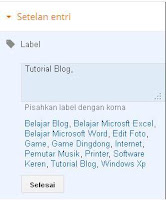


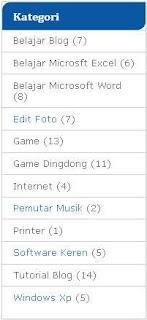
Dengan adanya label, maka kita dapat dengan mudah membagi setiap artikel
menjadi beberapa nama kelompok artikel yang sesuai dengan yang kita
inginkan. Dalam satu artikel, kita juga bisa membuatnya menjadi 2 label
atau lebih. Jadi tidak harus menempatkan satu artikel kedalam satu
kategori. Tapi bisa kebanyak kategori
Jika nanti label/kategori kamu sudah banyak, tambahkan fungsi scroll agar tidak banyak menghabiskan tempat. Jika ingin memberi warna background pada judul kategori, dan lain-lainnya. Baca Disini. Semoga Bermanfaat.